
✨
Dieser Artikel ist Teil einer größeren Serie, die auf meiner eigenen Website verfügbar ist. Klicken Sie hier, um mehr über CSS 101: The Series zu erfahren. Es ist völlig kostenlos!
Willkommen im magischen Reich der CSS-Positionierung, wo Sie Architekt und Designer für Ihre Webelemente spielen können! Wenn Sie sich jemals gefragt haben, wie Sie diese Schaltfläche genau an der gewünschten Stelle platzieren oder sicherstellen können, dass Ihre Kopfzeile nicht abrutscht, sind Sie hier richtig. Lassen Sie uns mit einer Prise Witz und einer Prise Spaß in die Grundlagen der CSS-Positionierung eintauchen.
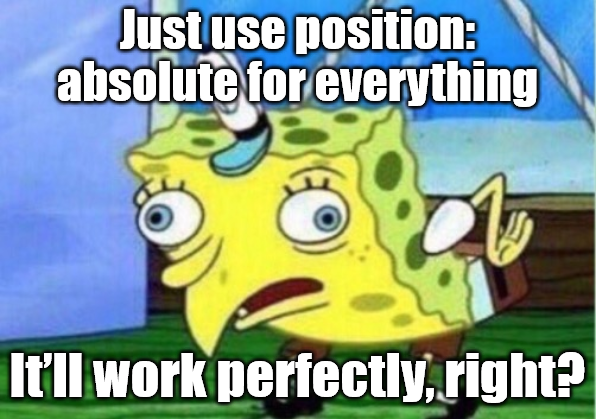
Die statische Positionierung entspricht der Standardeinstellung Ihres Fernsehers. Nichts Besonderes, einfach und unkompliziert. Standardmäßig sind alle Elemente statisch positioniert; Das bedeutet, dass sie wie erwartet in das Dokument einfließen – eine nach der anderen.
div {
position: static;
}
Wenn Sie position: static; verwenden, weisen Sie den Browser im Wesentlichen an, das Element an seiner normalen Stelle anzuordnen, so wie es natürlich der Fall wäre. Es ist das „Hier gibt es nichts zu sehen“ der Positionierung.
Relative Positionierung ist, als hätte man einen Freund, der immer etwas fehl am Platz ist, aber auf eine charmante Art und Weise. Damit können Sie ein Element relativ zu seiner normalen Position verschieben, ohne den Rest der Seite zu beeinträchtigen.
.relative-box {
position: relative;
top: 10px;
left: 20px;
}
Hier wird .relative-box von seiner ursprünglichen-Position um 10 Pixel nach unten und 20 Pixel nach rechts verschoben. Die restlichen Elemente rundherum befinden sich immer noch an ihren ursprünglichen Stellen.
Absolute Positionierung ist wie Ihr abenteuerlustiger Freund, der nicht der Masse folgt. Damit können Sie ein Element an einer beliebigen Stelle positionieren, relativ zum nächsten „nicht statischen“ Vorfahren (d. h. einem Vorfahren mit Position: relativ, absolut, fest oder fest).
<div class="parent">
<div class="child"></div>
</div>
.parent {
position: relative;
}
.child {
position: absolute;
top: 30px;
right: 10px;
}
In diesem Beispiel wird .child 30 Pixel von oben und 10 Pixel von rechts von .parent positioniert. Wenn .parent nicht vorhanden wäre, würde es relativ zum nächstgelegenen positionierten Vorgänger oder dem Ansichtsfenster positioniert werden.
Profi-Tipp?
Wenn ein Element mit angewendeter Transformation absolut innerhalb eines übergeordneten Elements positioniert ist, wird es relativ zum transformierten übergeordneten Element positioniert, nicht zum ursprünglichen Dokumentfluss. Beachten Sie dieses Verhalten, um unerwartete Layoutverschiebungen und Positionierungsprobleme zu vermeiden.
Eine feste Positionierung ist wie ein Lieblingsstuhl, den man nie bewegt. Damit können Sie ein Element relativ zum Ansichtsfenster positionieren, sodass es an der gleichen Stelle bleibt, egal wie weit Sie scrollen.
.floating-action-button {
position: fixed;
bottom: 20px;
right: 20px;
}
Bei Position: Fixed; bleibt die .floating-action-button 20 Pixel vom unteren und 20 Pixel vom rechten Rand des Ansichtsfensters entfernt, auch wenn Sie nach unten scrollen. Es eignet sich perfekt für klebrige Elemente wie den Header Ihrer Website, ein Chat-Widget oder eine permanente Call-to-Action-Schaltfläche.
Eine feste Positionierung ist, als hätte man einen Freund, der immer teilweise im Rampenlicht steht und auch nicht. Man kann es sich als eine Hybride zwischen relativer und fester Positionierung vorstellen. Ein Element mit position: sticky behält seine Position innerhalb seines Containers bei, wenn Sie über einen bestimmten Punkt hinaus scrollen, verhält sich ansonsten aber wie ein relativ positioniertes Element.
.sticky-box {
position: sticky;
top: 0;
}
In diesem Beispiel bleibt .sticky-box am oberen Rand seines Containers hängen, sobald Sie daran vorbeiscrollen, und bleibt dort, während Sie weiterscrollen, jedoch nur so lange, wie der Container sichtbar ist. Wenn der Container außer Sichtweite gescrollt wird, scrollt das Sticky-Element mit. Es eignet sich hervorragend für Kopfzeilen, Navigationsmenüs oder Seitenleisten, die in einem bestimmten Abschnitt Ihrer Seite sichtbar bleiben sollen.
Ah, der Z-Index! Hier wird es etwas wettbewerbsintensiver. Wenn sich Elemente überlappen, bestimmt der Z-Index, welches Element oben liegt. Es ist wie ein High-School-Beliebtheitswettbewerb, nur dass es um Ihre Webelemente geht.
.box1 {
position: absolute;
z-index: 10;
}
.box2 {
position: absolute;
z-index: 5;
}
In diesem Fall wird .box1 über .box2 angezeigt, da es einen höheren Z-Index hat. Denken Sie daran, dass der Z-Index nur für positionierte Elemente funktioniert (relativ, absolut, fest oder klebrig).
Profi-Tipp?
Z-Index bietet mehr als das, was oben erklärt wurde. Seien Sie gespannt auf einen tieferen Einblick in „Stapelkontexte“, der Ihnen ein umfassenderes Verständnis dafür vermittelt, wie Z-Index in komplexen Layouts funktioniert.
CSS-Positionierung mag wie ein Rätsel erscheinen, aber sobald Sie den Dreh raus haben, werden Sie Elemente mit Präzision und Gespür platzieren. Jeder Positionstyp hat seine eigene besondere Rolle im Webdesign. Probieren Sie sie aus und sehen Sie, wie Sie Ihrer Webseite das richtige Aussehen verleihen können.
Viel Spaß beim Codieren!
✨
Psst! Wenn Ihnen das, was Sie gelesen haben, gefallen hat, sollten Sie hier klicken, um CSS 101: The Series auszuprobieren. Es ist völlig kostenlos!
Das obige ist der detaillierte Inhalt vonCSS-Positionierung: Wo genau glauben Sie, dass Sie hingehen?. Für weitere Informationen folgen Sie bitte anderen verwandten Artikeln auf der PHP chinesischen Website!
 Detaillierte Erläuterung der Verwendung der Sprintf-Funktion
Detaillierte Erläuterung der Verwendung der Sprintf-Funktion
 So brechen Sie die automatische Verlängerung von Baidu Netdisk ab
So brechen Sie die automatische Verlängerung von Baidu Netdisk ab
 Der Unterschied zwischen div und span
Der Unterschied zwischen div und span
 So verwenden Sie debug.exe
So verwenden Sie debug.exe
 Die Direct3D-Funktion ist nicht verfügbar
Die Direct3D-Funktion ist nicht verfügbar
 Ist das Hongmeng-System einfach zu bedienen?
Ist das Hongmeng-System einfach zu bedienen?
 Python-Nummer zum String
Python-Nummer zum String
 Befehl zur Paketerfassung unter Linux
Befehl zur Paketerfassung unter Linux
 Wie wäre es mit einem N5095-Prozessor?
Wie wäre es mit einem N5095-Prozessor?




